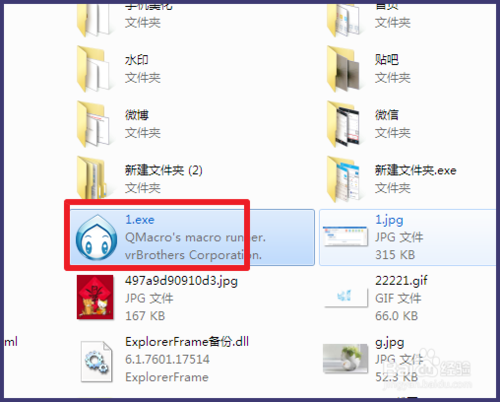##form id="search_form_id" action="/api/index.php" onsubmit="return searchnamesend()" method="get">
##/form>

2017-08-18
按键精灵可以很方便地制作出各种脚本,那么如何将脚本分享给别人呢?现在就为大家简单介绍一下按键精灵如何制作按键小精灵
制作按键小精灵
1.这种方法是比较常用的,导出的格式是exe的,在未安装按键精灵的电脑上可以直接使用
2.首先选中要制作成按键小精灵的脚本,点击上方的【发布】
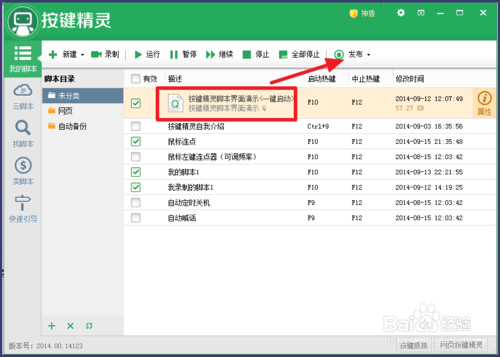
3.如果要同时制作多个按键小精灵,可以按住【shift】选中多个脚本
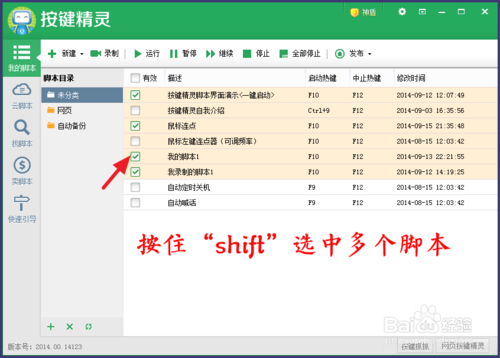
4.点击发布旁边的符号可以选择发布的类型,如果点发布后,弹出的不是下一个步骤的窗口,点击该符号,选择【制作按键小精灵】,如果【制作按键小精灵】的字体是加粗的,点【发布】就会直接弹出制作按键小精灵的页面了
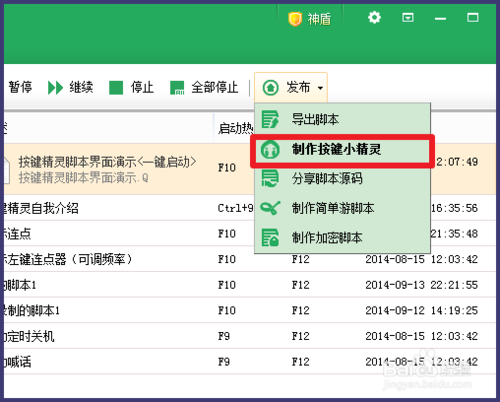
5.按键小精灵的窗口,还可以在这里直接添加脚本
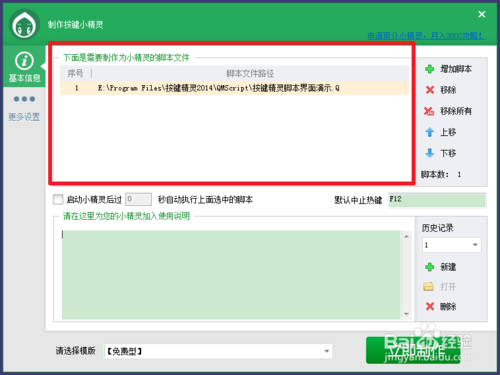
6.然后选择制作成按键小精灵后,启动后执行脚本的间隔时间,设置默认中止热键
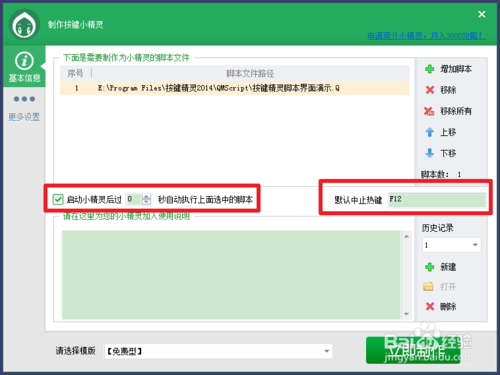
7.下方是按键小精灵的说明区域,输入按键小精灵的说明文字,设置完后,点击【立即制作】
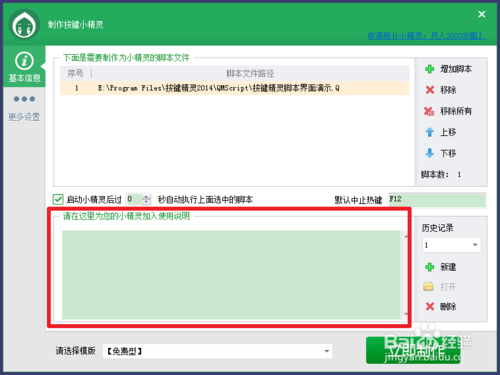
8.然后会出现账号登录的界面,如果没有账号,注册一个就行
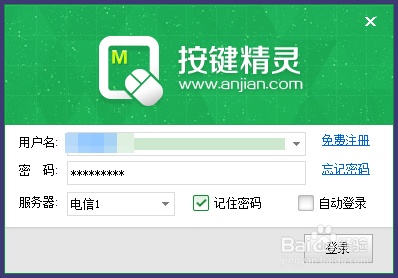
9.登录后,确认说明文件
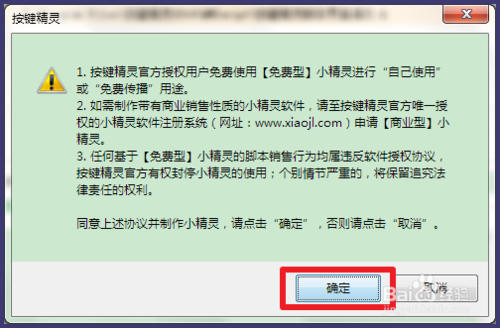
10.输入文件名,点击【保存】
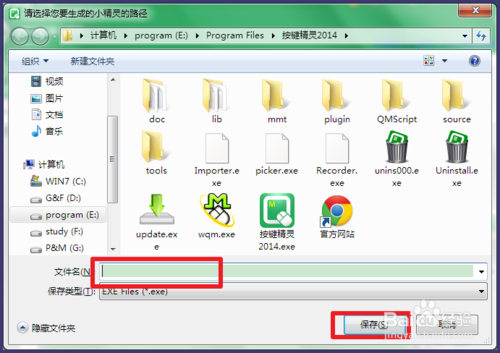
11.制作成功
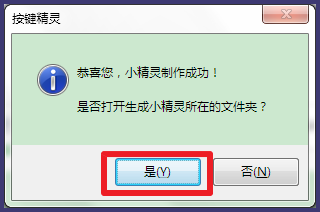
12.就可以看到制作好的按键小精灵了